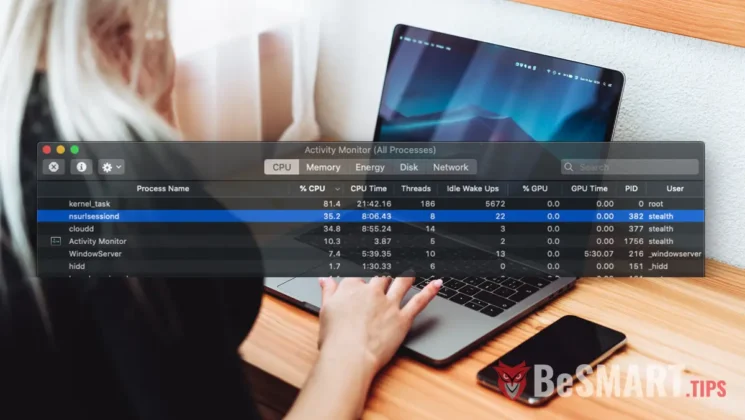NSURLSessionD ist einer der Kernprozesse des macOS-Betriebssystems, kann aber gelegentlich für Benutzer Herausforderungen darstellen. Wenn NSURLSessionD erhebliche Netzwerk- und CPU-Ressourcen verbraucht, führt dies zwangsläufig zu einer Verringerung der Gesamtsystemleistung. Anwendungen benötigen länger zum Öffnen als gewöhnlich, und es kommt zu Verzögerungen bei der Ausführung von Aufgaben.
Glücklicherweise handelt es sich nicht um einen Virus. Bevor Sie erkunden, wie man NSURLSessionD stoppen kann, ist es wichtig zu verstehen, was es ist und welche Rolle es im macOS-Betriebssystem spielt.
NSURLSessionD ist ein Hintergrundprozess in macOS-Betriebssystemen und ist für verschiedene Aufgaben verantwortlich, wie das Speichern von Cookies, die Verwaltung des Cache-Speichers und von Weiterleitungen sowie die Handhabung von Datenübertragungen und Downloads im Hintergrund.
Verwendet NSURLSessionD viele Netzwerk- und CPU-Ressourcen?
Der Prozess NSURLSessionD wird von zahlreichen Anwendungen genutzt, darunter der App Store, Safari, iCloud und viele andere, die Hintergrunddatenübertragungen durchführen. Bei der Verarbeitung von mehreren Dateiübertragungen oder einer großen Datenmenge beginnt dieser Prozess, erhebliche Netzwerk- und Prozessorressourcen (Network und CPU) zu verbrauchen.
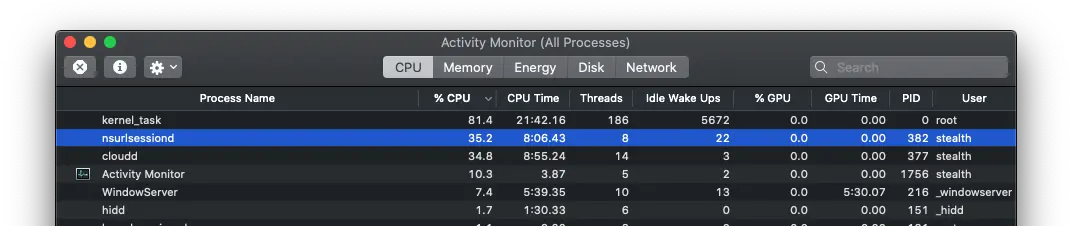
Safari Tips: So greifen Sie auf in Safari unter macOS gespeicherte Passwörter zu und exportieren sie
In meinem Szenario begann dieser Prozess erhebliche Ressourcen auf einem iMac zu verbrauchen, der mehrere Tage inaktiv war. Während dieser Zeit habe ich zahlreiche Dateiänderungen in iCloud von einem anderen MacBook aus vorgenommen. Nach dem Start des iMac zeigte er eine intensive Hintergrundaktivität mit dem Prozess NSURLSessionD, bis alle Dateien synchronisiert waren. Dies beinhaltete einen erheblichen Datenaustausch zwischen dem iMac und den Apple-Servern, auf denen die iCloud-Daten gespeichert sind.
Wenn Sie der Meinung sind, dass es sich nicht um wichtige Anwendungen handelt, die im Hintergrund Daten übertragen, ist der Prozess NSURLSessionD kann abgeschaltet werden Activity Monitor.
1. Öffnen Sie das Dienstprogramm „Aktivitätsmonitor“.
2. Wählen Sie den Prozess aus NSURLSessionD und doppelklicken Sie darauf.
3. Klicken Sie auf das „Quit", dann klicken Sie auf "Force Quit“.
Der Prozess wird automatisch neu gestartet, wenn dies von einer Anwendung angefordert wird.